CANON HF S20 User Manual [nl]

CEL-SP5VA281
HD Camcorder
Gebruiksaanwijzing
Y
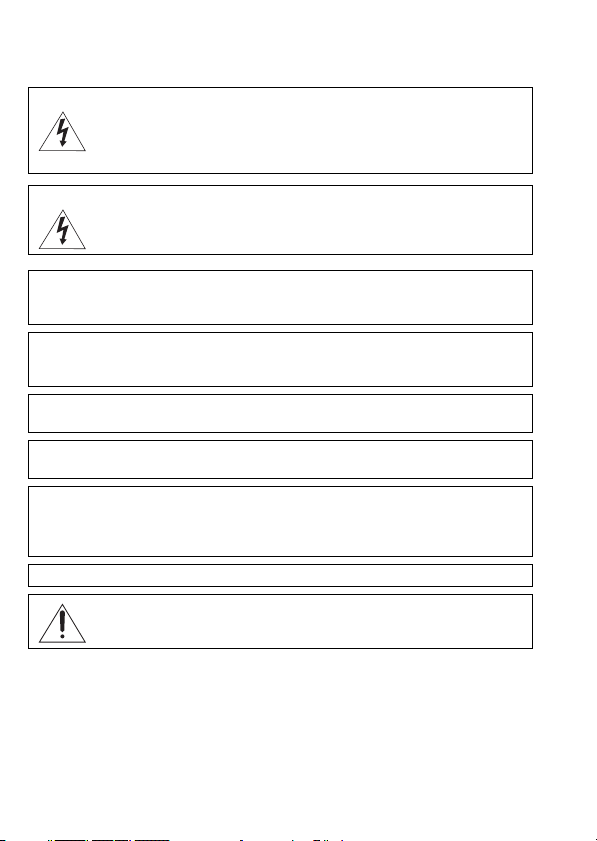
Inleiding
Belangrijke gebruiksinstructies
WAARSCHUWING!
VOORKOM ELEKTRISCHE SCHOKKEN. VERWIJDER DAAROM DE AFDEKKING (OF
ACHTERZIJDE) NIET. IN HET APPARAAT BEVINDEN ZICH GEEN ONDERDELEN DIE
DE GEBRUIKER ZELF MAG OF KAN REPAREREN. LAAT DIT DOEN DOOR
GEKWALIFICEERD ONDERHOUDSPERSONEEL.
WAARSCHUWING!
VOORKOM BRAND OF ELEKTRISCHE SCHOKKEN. STEL DIT PRODUCT DAAROM
NIET BLOOT AAN REGEN OF VOCHT.
VOORZICHTIG:
VOORKOM ELEKTRISCHE SCHOKKEN EN STORENDE INTERFERENTIES. GEBRUIK DAAROM
ALLEEN DE AANBEVOLEN ACCESSOIRES.
VOORZICHTIG:
HAAL DE STEKKER VAN HET NETSNOER UIT HET STOPCONTACT ALS U HET APPARAAT NIET
GEBRUIKT.
Voorkom elektrische schokken door het apparaat niet bloot te stellen aan waterdruppels of
waterspetters.
De stekker moet u gebruiken om het apparaat uit te schakelen. U moet de stekker direct
kunnen bereiken als zich een ongeval voordoet.
Als de compacte netadapter ingeschakeld is, mag u deze niet in een doek wikkelen of met een
doek afdekken, of in een besloten, te krappe ruimte leggen. Doet u dat wel, dan kan de
compacte netadapter te heet worden of de plastic behuizing vervormd raken, waardoor u
mogelijk bloot komt te staan aan elektrische schokken of brand kan optreden.
Het identificatieplaatje CA-570 bevindt zich aan de onderzijde.
De camcorder kan beschadigd raken als een ander apparaat dan de compacte
netadapter CA-570 wordt gebruikt.
2
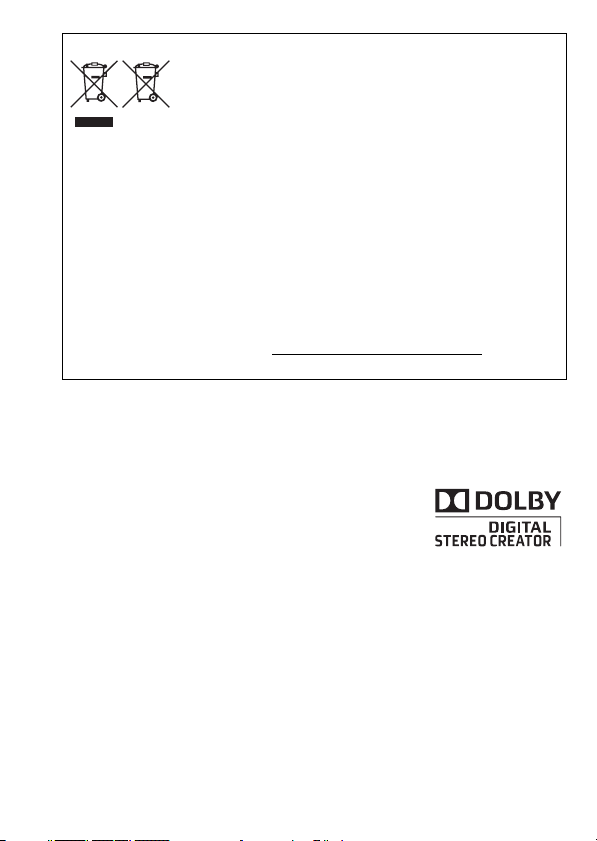
Uitsluitend bestemd voor de Europese Unie (en EER).
Met deze symbolen wordt aangegeven dat dit product in
overeenstemming met de AEEA-richtlijn (2002/96/EC), de richtlijn
2006/66/EC betreffende batterijen en accu's en/of de plaatselijk
geldende wetgeving waarin deze richtlijnen zijn geïmplementeerd,
niet bij het normale huisvuil mag worden weggegooid.
Dit product dient te worden ingeleverd bij een hiervoor aangewezen inzamelpunt, bijv.
door dit in te leveren bij een hiertoe erkend verkooppunt bij aankoop van een gelijksoortig
product, of bij een officiële inzameldienst voor de recycling van elektrische en
elektronische apparatuur (EEA) en batterijen en accu's. Door de potentiële gevaarlijke
stoffen die gewoonlijk gepaard gaan met EEA, kan onjuiste verwerking van dit type afval
mogelijk nadelige gevolgen hebben voor het milieu en de menselijke gezondheid. Uw
medewerking bij het op juiste wijze weggooien van dit product draagt bij tot effectief
gebruik van natuurlijke bronnen.
Voor verdere informatie over recycling van dit product kunt u contact opnemen met uw
plaatselijke gemeente, afvaldienst, officiële dienst voor klein chemisch afval of
afvalstortplaats, of kunt u terecht op www.canon-europe.com/environment
.
(EER: Noorwegen, IJsland en Liechtenstein)
Informatie over handelsmerken
• Het SD-logo is een handelsmerk. Het SDHC-logo is een ha ndelsmerk.
• Microsoft en Windows zijn handelsmerken of geregistreerde handelsmerken van Microsoft Corporation in de
VS en/of andere landen.
• Macintosh en Mac OS zijn handelsmerken van Apple Inc., gedeponeerd in de VS en andere landen.
• “x.v.Colour” en het “x.v.Colour”-logo zijn handelsmerken.
• HDMI, het HDMI-logo en High-Definition Multimedia Interface zijn
handelsmerken of gedeponeerde handelsmerken van HDMI Licensing LLC.
• “AVCHD” en het “AVCHD”-logo zijn handelsmerken van Panasonic
Corporation en Sony Corporation.
• Gefabriceerd onder licentie van Dolby Laboratories.
“Dolby” en het symbool met de dubbele D zijn handelsmerken van Dolby
Laboratories.
• YouTube is een handelsmerk van Google Inc.
• Overige namen en producten die hierboven nie t zijn vermeld, kunnen handelsmerken of gedeponeerde
handelsmerken zijn van de betreffende ondernemin gen.
• Dit apparaat omvat exFAT-technologie onder licentie van Microsoft.
• ELK ANDER GEBRUIK VAN DIT PRODUCT DAN HET PERSOONLIJK GEBRUIK DOOR CONSUMENTEN IN
OVEREENSTEMMING MET DE MPEG-2-STANDAARD VOOR HET CODEREN VAN VIDEOINFORMATIE VOOR
VOORBESPEELDE MEDIA IS UITDRUKKELIJK VERBODEN, TENZIJ DE GEBRUIKER BESCHIKT OVER EEN LICE NTIE
ONDER DE VAN TOEPASSING ZIJNDE PATENTEN IN DE MPEG-2 PATENT PORTFOLIO. DEZE LICENTIE IS
VERKRIJGBAAR BIJ MPEG LA, L.L.C, 250 STEELE STREET, SUITE 300, DENVER, COLORADO 80206.
• Voor dit product is een licentie verleend op basis van AT&T-patenten voor de MPEG-4-standaard en dit product
mag worden gebruikt voor het coderen van MPEG-4-compatibele video en/of decode ren van MPEG-4compatibele video die al leen (1) voor een persoonlijk en niet-commercieel doel was gecodeerd of (2) door een
video-leverancier op basis van AT&T-patenten was gecodeerd om MPEG-4-compatibele video te leveren. Voor
elk ander gebruik van de MPEG-4-standaard is, e xpliciet noch impliciet, geen licentie verleend.
3
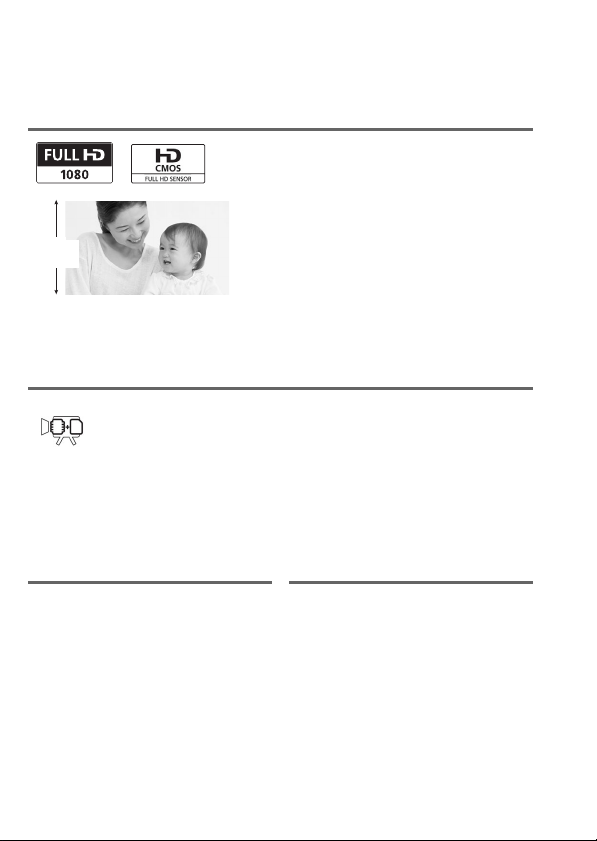
Opwindende eigenschappen en nieuwe functies
1
1.080
lijnen
Met uw nieuwe HD-camcorder legt u met groot gemak en veel plezier die
speciale momenten in uw leven vast met een verbluffende beeldkwaliteit
en levensechte kleuren!
c Dual Flash-
geheugen
U kunt opnamen maken in het
interne geheugen of op
geheugenkaarten (0 33).
1
“Full HD 1080” heeft betrekking op Canon-camcorders die in overeenstemming zijn
met High-Definition Video die is samengesteld uit 1.080 verticale pixels (scanlijnen).
2
Video wordt alleen met deze resolutie opgenomen als de opnamemodus op
MXP of FXP staat. In een andere opnamemodus wordt de opname gemaakt met
1.440 x 1.080 pixels.
3
AVCHD is een standaard voor het opnemen van High-Definition Video. Bij AVCHDspecificaties wordt het videosignaal opgenomen met gebruik van MPEG-4 AVC/
H.264-compressie en wordt het audiosignaal opgenomen in Dolby Digital.
High-Definition Video
De Full High-Definition-sensor (Full HD
CMOS) van uw camcorder legt video vast
met een resolutie van 1.920 x 1.080
2
. Video’s worden vervolgens in
pixels
High-Definition opgeslagen in het
geheugen, met gebruik van AVCHDspecificaties
3
.
Relay-opname
Het geheugen bijna vol? Gebruik
dan de dubbele
geheugenkaartsleuf om zonder
onderbreking video-opnamen te
blijven maken (0 36).
34
57
4
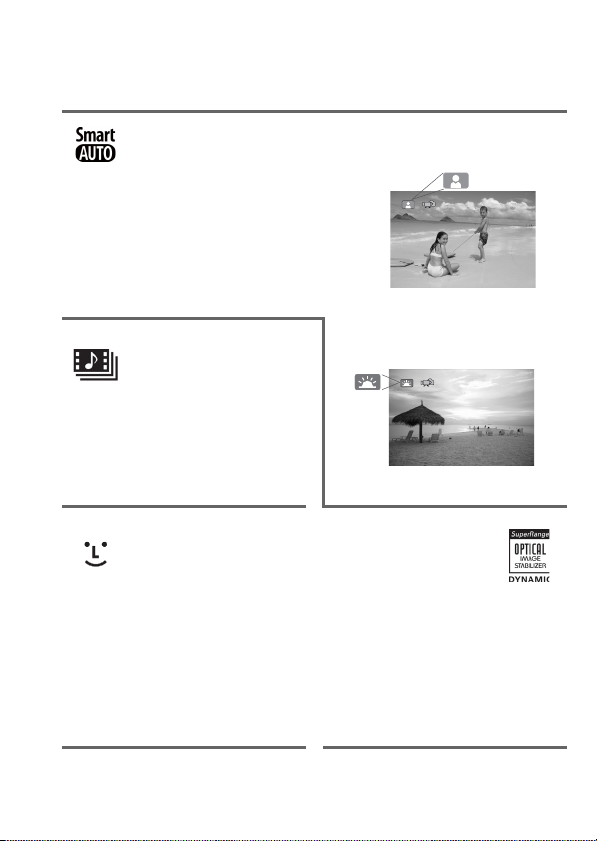
Smart AUTO (0 40)
Smart AUTO selecteert automatisch de
beste scènestand voor de scène die u wilt
opnemen. U kunt altijd spectaculaire
opnamen maken zonder u te hoeven
bekommeren over de instellingen.
Video Snapshot
(0 66)
Opnemen van korte films en
deze rangschikken in een
videoclip in combinatie met uw
favoriete achtergrondmuziek.
Richt de camcorder op het
onderwerp en automatisch
worden de optimale
instellingen geselecteerd.
Gezichtsdetectie
(0 64)
De camcorder detecteert
automatisch gezichten van
mensen en past
dienovereenkomstig de
scherpstelling en andere
instellingen aan.
Beeldstabilisatie
Dynamic IS (0 61) compenseert
camcordertrillingen als u videoopnamen maakt terwijl u loopt.
Powered IS (0 62) produceert
stabiele opnamen als u inzoomt
op verafgelegen onderwerpen
(maximale telefoto).
5
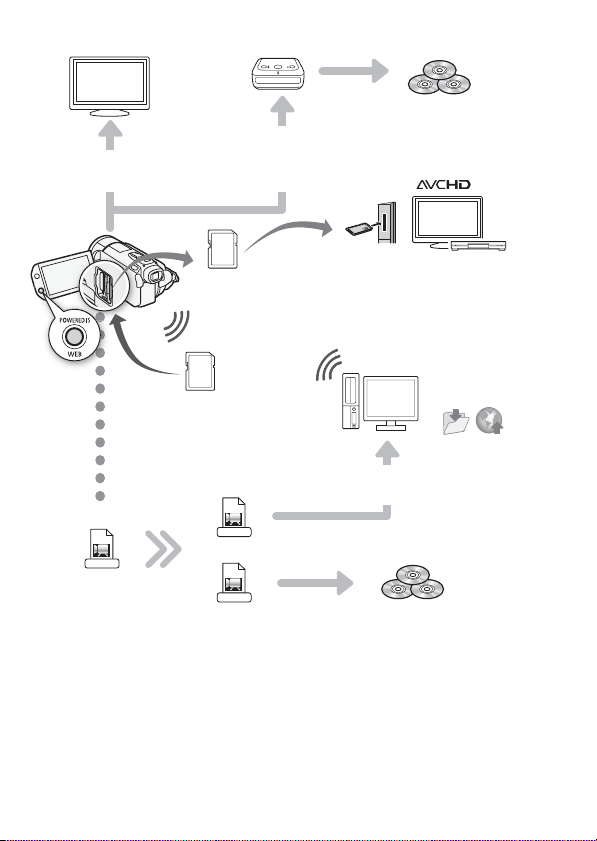
Genieten van uw opnamen op andere apparaten
4
5
Sla uw opnamen
op of upload deze
naar het web.
Sluit de camcorder aan op
een HDTV (0 125)
Gebruik een Eye-Fi-kaart (0 145) om
Sluit de camcorder aan op de
optionele DVD-brander
DW-100 (0 131, 136)
SD
Speel video
rechtstreeks af vanaf
de geheugenkaart.
Eye-Fi
AVCHD-schijven
Foto-DVD’s
AVCHD-compatibele HDTV’s en
digitale recorders met een SD-
geheugenkaartsleuf
uw opnamen draadloos te uploaden naar
uw computer of naar een website waar u
video’s deelt met anderen.
Gebruik de bijgeleverde software
ImageMixer 3 SE (0 129, 142).
High-Definition
MPEG-2
AVCHD
Converteer uw HD-films, in de
Standard-Definition
SD-Video
Standaard-DVD’s
camcorder zelf, naar Standard-
Definition-formaat (0 136, 142).
4
U kunt met de optionele DVD-brander DW-100 geen AVCHD-schijven maken met
scènes die zijn opgenomen in de MXP-modus. Gebruik de bijgeleverde software
ImageMixer 3 SE om dergelijke scènes op te slaan.
5
Raadpleeg de gebruiksaanwijzing van het apparaat. Afhankelijk van het apparaat
kan het voorkomen dat opnamen niet correct worden afgespeeld, zelfs als het
apparaat AVCHD-compatibel is. In dat geval moet u de opnamen op de
geheugenkaart afspelen op de camcorder zelf.
6
.
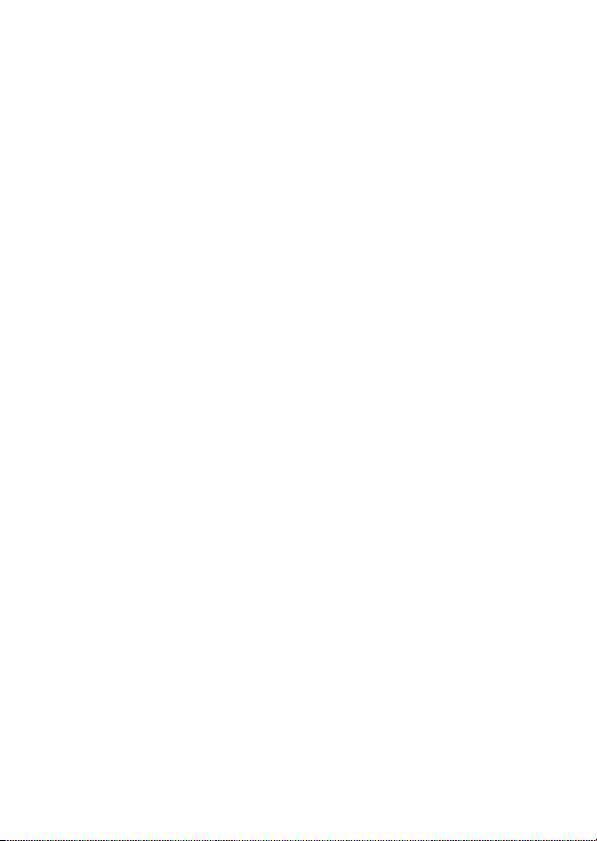
7
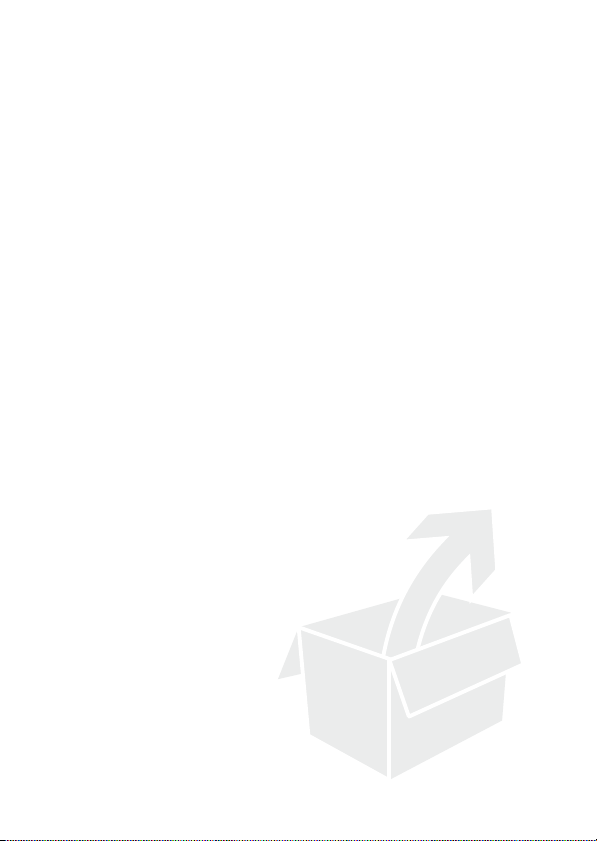
Inhoudsopgave
Inleiding
4 Opwindende eigenschappen en nieuwe functies
12 Wat u moet weten over deze handleiding
14 Kennismaking met de camcorder
14 Bijgeleverde accessoires en CD-ROM’s
16 Namen van onderdelen
Voorbereidingen
19 Beginnen
19 De accu opladen
21 De accessoires voorbereiden
23 Het LCD-scherm instellen en (alleen b) de zoeker
26 Basisbediening van de camcorder
26 Gebruik van het touchscreen
27 Bedieningsstanden
29 Gebruik van de menu’s
31 Eerste instellingen
31 De datum en tijd instellen
32 De taal wijzigen
32 De tijdzone wijzigen
33 Bij gebruik van een geheugenkaart
33 Geheugenkaarten die u met de camcorder kunt gebruiken
34 Een geheugenkaart plaatsen en verwijderen
35 Het geheugen voor de opnamen selecteren
36 Relay-opname van films
37 Het interne geheugen (alleen c) of de
gebruiken
geheugenkaart initialiseren
8 Inhoudsopgave
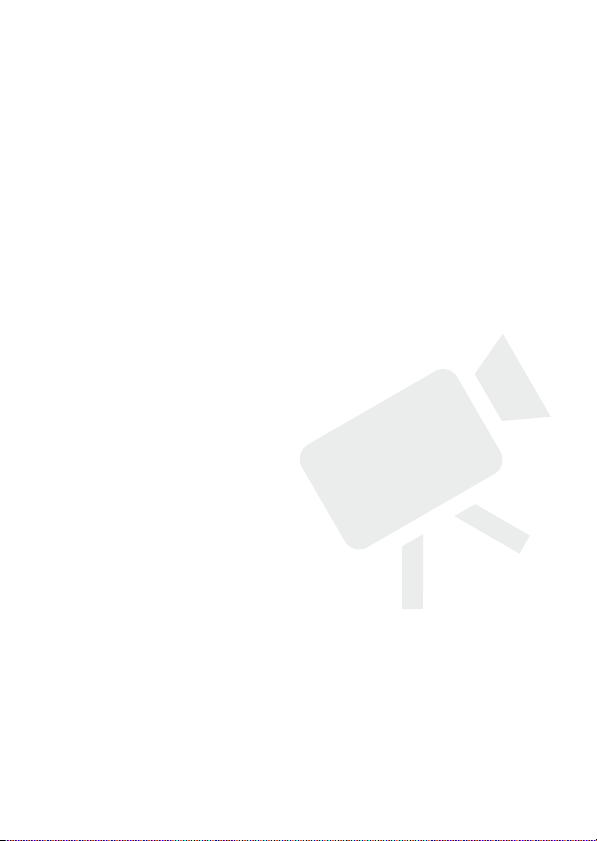
Dual Shot-stand
39 Elementaire opnamefuncties
39 Video-opnamen en foto’s maken in de Dual Shot-stand
40 Over de Smart AUTO-stand
43 Zoomen
44 Snelstartfunctie
Video
46 Elementaire weergavefuncties
46 Video afspelen
50 Het indexselectiescherm: Selecteren welke inhoud u wilt
52 3D-bladeren
53 Bepalen welk soort scènes in het indexscherm moeten
54 Scènes verwijderen
56 Geavanceerde functies
56 Video-opnamen maken in de handmatige stand y
57 De videokwaliteit selecteren (opnamemodus)
58 Opnameprogramma van Speciale Scènes
60 Cinemamodus: Aan uw opnamen een cinematografisch
61 Geavanceerde beeldstabilisatie
63 Pre-opname
64 Gezichtsdetectie
65 Aanraken & Volgen
66 Video Snapshot
67 Digitale effecten
68 Handmatige instelling van sluitertijd en diafragma
70 Handmatige belichtingsinstelling
72 Limiet automatische versterking (AGC)
72 Handmatige scherpstelling
75 Witbalans
76 Digitale teleconverter
77 Beeldeffecten
78 Minivideolamp
79 Zelfontspanner
79 Audio-opnameniveau
afspelen
worden getoond
karakter geven
Inhoudsopgave 9
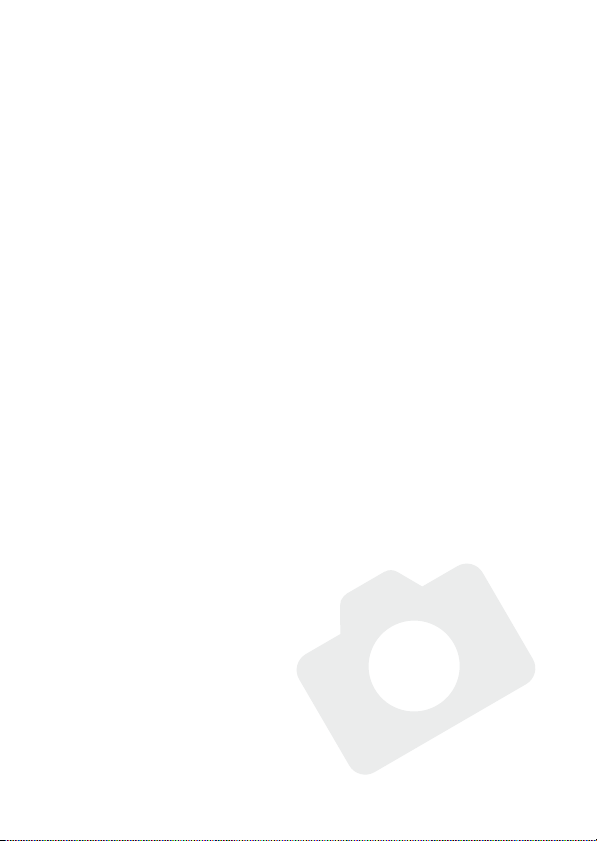
81 Gebruik van een hoofdtelefoon
82 Gebruik van de geavanceerde mini accessoireschoen
83 Gebruik van een externe microfoon
85 Gebruik van de voorkeuzeknop/wielcombinatie
86 Gebruik van een zoomafstandsbediening
87 Het punt selecteren waar met afspelen moet worden
89 Afspelen van scènes in combinatie met
93 Schermgegevens en datacodering
(CUSTOM)
begonnen
achtergrondmuziek
94 Bewerkingen in de afspeellijst en van scènes
94 De afspeellijst bewerken: Toevoegen, verwijderen,
96 Foto’s en Video Snapshot-opnamen maken van
98 Scènes splitsen
verplaatsen en afspelen
filmscènes
Foto’s
100 Elementaire weergavefuncties
100 Foto’s bekijken
102 Foto’s verwijderen
104 Overige functies
104 Foto’s maken in de handmatige stand y
105 De grootte en kwaliteit van foto’s selecteren
107 Flitser
108 Transportmodus: Continu-opnamen en reeksopnamen
110 Foto’s maken tijdens het opnemen van films (gelijktijdig
111 Lichtmetingsstand
112 Diashow
113 Foto’s tijdens weergave vergroten
113 Foto’s roteren
114 Histogramweergave
114 Foto’s beveiligen
117 Foto’s afdrukken
117 Foto’s afdrukken (Direct Print)
119 Afdrukopdrachten
10 Inhoudsopgave
opnamen maken)
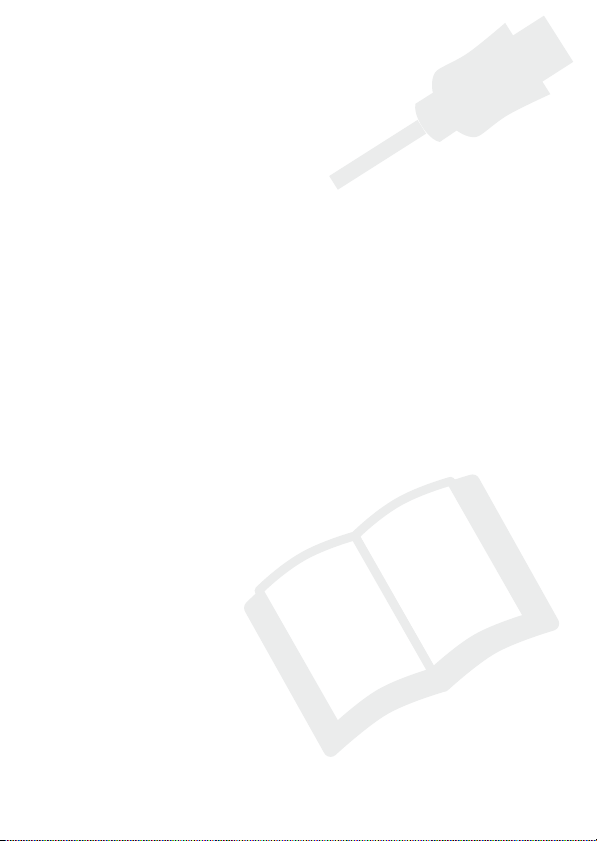
Externe aansluitingen
121 Aansluitpunten op de camcorder
122 Aansluitschema’s
125 Opnamen afspelen op een TV-scherm
126 Uw opnamen opslaan en delen
126 Opnamen kopiëren naar een geheugenkaart
129 Opnamen opslaan op een computer
131 Films opslaan op High-Definition-schijven
136 Films opslaan op Standard-Definition-schijven (DVD)
140 Foto’s opslaan op foto-DVD’s
141 Uw opnamen kopiëren naar een externe videorecorder
142 Films uploaden naar websites waar video’s worden
(AVCHD/Blu-ray-schijven)
gedeeld
Overige informatie
148 Bijlage: Menu-opties - Overzicht
148 FUNC. -paneel
152 Instellingsmenu’s
166 Bijlage: Schermgegevens en pictogrammen
171 Problemen?
171 Problemen oplossen
179 Overzicht van berichten
189 Wat u wel en niet moet doen
189 Hoe u de camcorder moet behandelen
193 De interne batterij verwijderen
195 Voeding/overig
196 Gebruik van de camcorder in het buitenland
197 Algemene informatie
197 Accessoires
198 Optionele accessoires
204 Specificaties
208 Index
Inhoudsopgave 11
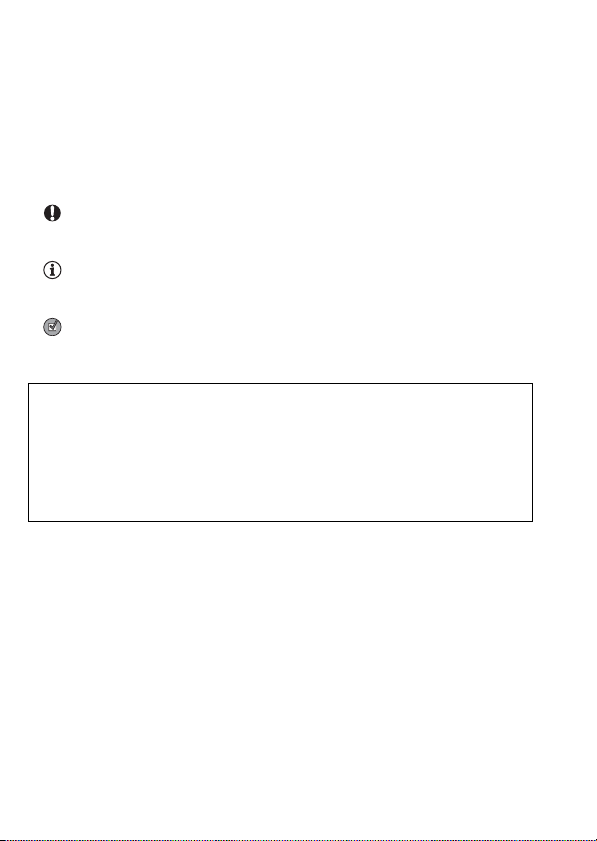
Wat u moet weten over deze handleiding
Bedankt dat u hebt gekozen voor de Canon LEGRIA HF S21 /
LEGRIA HF S20 / LEGRIA HF S200. Neem deze handleiding zorgvuldig
door voordat u de camcorder in gebruik neemt en bewaar de handleiding
op een gemakkelijk bereikbare plaats, zodat u deze later altijd kunt
raadplegen. Mocht uw camcorder niet goed werken, raadpleeg dan de
Problemen oplossen (0
tabel
Conventies die in deze handleiding worden toegepast
• BELANGRIJK: Onder BELANGRIJK in deze handleiding wordt een
beschrijving gegeven van de voorzorgsmaatregelen die betrekking
hebben op de bediening van de camcorder.
• OPMERKINGEN: Onder OPMERKINGEN in deze handleiding wordt
een beschrijving gegeven van de overige functies die een aanvulling
vormen op de basisbediening van de camcorder.
• WAAR U OP MOET LETTEN: Beperkingen of vereisten voor de
beschreven functies.
0
: Paginanummer ter referentie.
•
Om sommige handelingen uit te voeren, moet u ook andere
gebruiksaanwijzingen bestuderen. Dit wordt aangegeven met de
volgende pictogrammen:
r
s
•
• In deze handleiding worden de volgende termen gebruikt:
Raadpleeg de gebruiksaanwijzing ‘Photo Applications’ die als
PDF-bestand op de bijgeleverde supplementaire schijf staat.
Raadpleeg de gebruiksaanwijzing van de optionele DVDbrander DW-100.
c
pictogram worden getoond.
: Tekst die alleen van toepassing is op de modellen die in het
Indien uit de tekst niet af te leiden is dat de term “geheugen” betrekking
heeft op enerzijds de “geheugenkaart” of anderzijds het “interne
geheugen”, dan heeft deze term betrekking op beide.
“Scherm” heeft betrekking op de LCD en het zoekerscherm (alleen
“Scène” heeft betrekking op één filmeenheid vanaf het moment waarop u
op de knop
een keer op deze knop drukt om een pauze in te lassen.
De termen “foto” en “stilbeeld” worden afwisselend gebruikt, maar hebben
dezelfde betekenis.
g
171).
b
drukt om met opnemen te beginnen totdat u nog
).
12 Inleiding
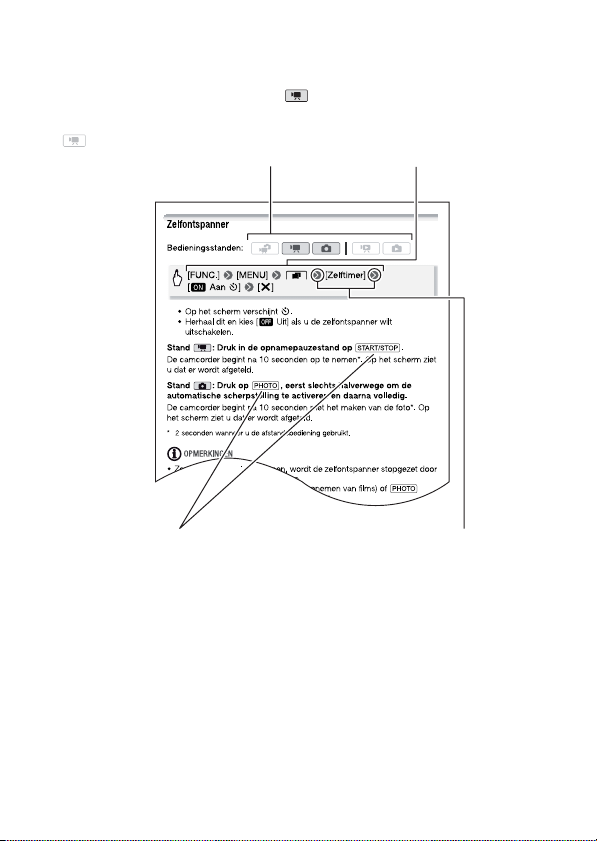
• De foto’s in deze handleiding zijn gesimuleerde foto’s die zijn gemaakt met
een fotocamera. De afbeeldingen en menupictogrammen hebben
b
betrekking op de
In deze gebruiksaanwijzing wordt met
aangegeven dat een functie beschikbaar is in
de vermelde bedieningsstand en wordt met
aangegeven dat de functie niet
beschikbaar is. Raadpleeg Bedieningsstanden
(0 27) voor meer informatie.
, tenzij anders aangegeven.
Vierkante haakjes [ ] worden gebruikt
om te verwijzen naar
bedieningsknoppen en menu-opties
die u op het scherm aanraakt en
andere berichten en gegevens op het
scherm.
De namen van “harde”
knoppen en schakelaars op de
camcorder zelf worden
aangegeven met een “knop”kader.
Bijvoorbeeld w.
De pijl 8 wordt gebruikt om menuselecties af te
korten. Raadpleeg Gebruik van de menu’s (0 29)
voor meer informatie over het gebruik van de
menu’s. Raadpleeg de bijlage Menu-opties -
Overzicht (0 148) voor een beknopte samenvatting
van alle beschikbare menu-opties en instellingen.
Inleiding 13
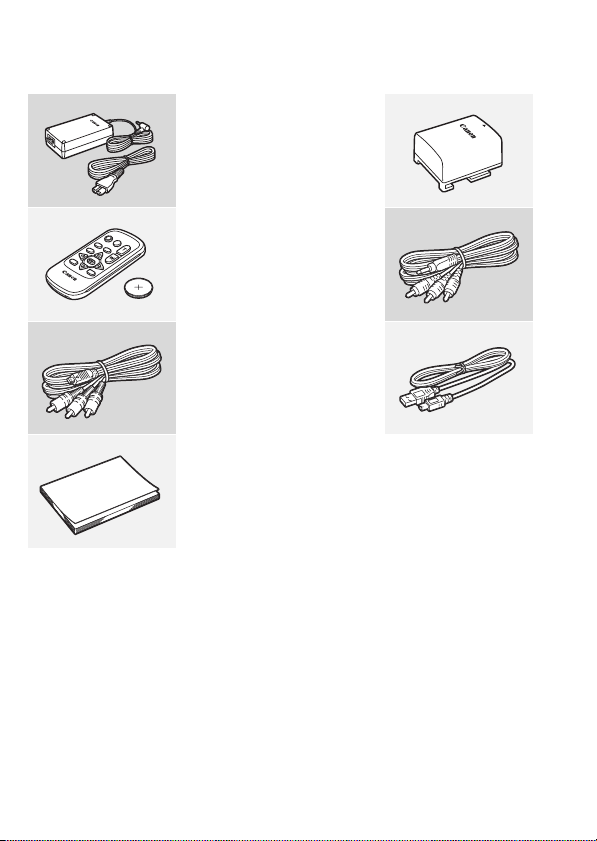
Kennismaking met de camcorder
Bijgeleverde accessoires en CD-ROM’s
De volgende accessoires worden met de camcorder mee geleverd.
XCompacte netadapter CA-570
(incl. netsnoer)
Accu BP-808 W
X
Draadloze afstandsbediening WL-D89
(incl. lithium-knoopcelbatterij CR2025)
Stereovideokabel STV-250N W
Gele • Rode • Witte stekkers
XComponentkabel CTC-100/S
Rode • Groene • Blauwe stekkers
USB-kabel IFC-300PCUW
XBeknopte handleiding
14 Inleiding
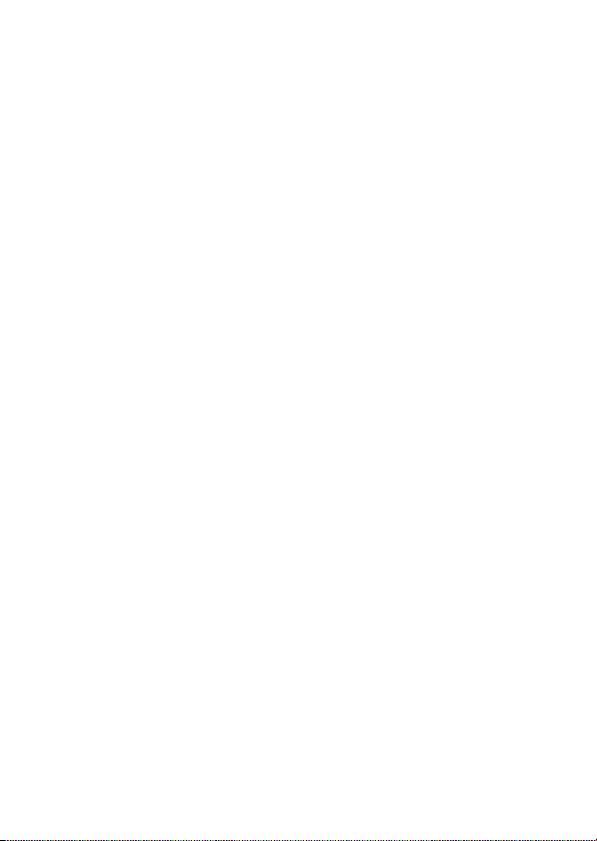
De volgende CD-ROM’s en softwareprogramma’s zijn met de camcorder
mee geleverd.
•De CD-ROM* PIXELA Application - Disc 1 en ‘PIXELA Applications’
Installatiehandleiding
- ImageMixer 3 SE Transfer Utilities – Software voor het opslaan en
kopiëren van films en muziekbestanden die u kunt gebruiken als
achtergrondmuziek.
•De CD-ROM* PIXELA Application - Disc 2
- ImageMixer 3 SE Video Tools – Software voor het beheren, bewerken
en afspelen van films.
•De CD-ROM Y Gebruiksaanwijzing/Photo Applications versie 34.1*/
Muziekgegevens-disc (in deze gebruiksaanwijzing “supplementaire schijf”
genoemd). Bevat de volgende onderdelen.
- Volledige gebruiksaanwijzing van de camcorder (dit PDF-bestand).
- Photo Application - Software voor het opslaan, beheren en afdrukken
van foto’s*.
- Muziekbestanden die u tijdens het afspelen kunt gebruiken als
achtergrondmuziek**.
* De CD-ROM bevat de softwarehandleiding (als PDF-bestand).
**Deze muziekbestanden zijn voor exclusief gebruik met de bijgeleverde software
ImageMixer 3 SE. De schijf kan niet worden afgespeeld op CD-spelers.
Raadpleeg ‘ImageMixer 3 SE Softwarehandleiding’ (PDF-bestand) voor meer
bijzonderheden.
Inleiding 15
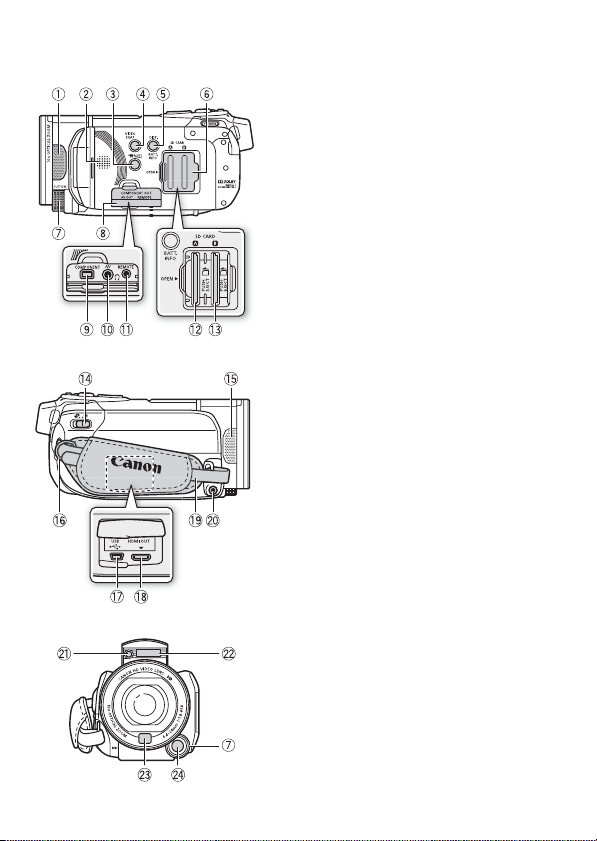
Namen van onderdelen
Aanzicht linkerzijde
Aanzicht rechterzijde
Vooraanzicht
1 Stereomicrofoon (L) (0 79)
2 Luidspreker (0 48)
3 2 (opnemen/afspelen)-knop
(0 28)
4 VIDEO SNAP (Video Snapshot)-knop
(0 66)
5
DISP. (schermgegevens)-knop (0 93)/
BATT. INFO (batterijstatus)-knop
0
170)
(
6 Afdekking dubbele geheugenkaartsleuf
7 CUSTOM-wiel (0 85)
8 Afdekking aansluitpunten
9 COMPONENT OUT-aansluitpunt
(0 121, 123)
Aq AV OUT-aansluitpunt (0 121, 123)/
X (hoofdtelefoon)-aansluitpunt
(0 81)
Aa REMOTE-aansluitpunt
(zoomafstandsbediening) (0 86)
As Geheugenkaartsleuf X (0 34)
Ad Geheugenkaartsleuf Y (0 34)
Af Keuzeschakelaar (0 27)
Ag Stereomicrofoon (R) (0 79)
Ah Riembevestigingspunt (0 22)
Aj USB-aansluitpunt (0 121, 124)
Ak HDMI OUT-aansluitpunt (0 121, 122)
Al Handgreepriem (0 22)
Sq MIC-aansluitpunt (0 84)
Sa Minivideolamp (0 78)
Ss
Flitser (0 107)
Sd Instant AF-sensor (0 153)
Sf CUSTOM-knop (0 85)
16 Inleiding
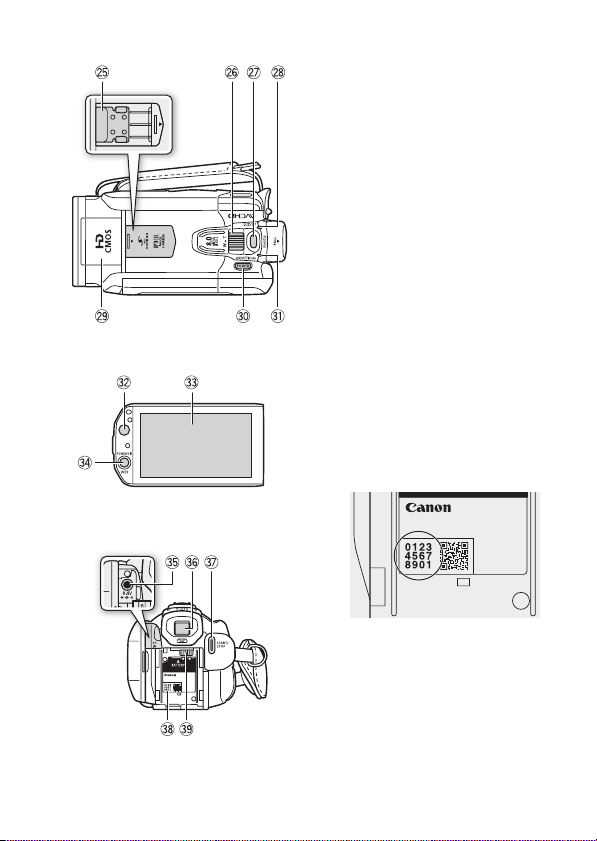
Bovenaanzicht
LCD-paneel
Achteraanzicht
Sg Geavanceerde mini accessoireschoen
(0 82)
Sh Zoomregelaar (0 43)
Sj PHOTO-knop (0 39, 104)
Sk ACCESS-indicator (0 39, 56, 104)
Sl Uitklapflitser (0 107) en
minivideolamp (0 78)
Dq POWER-knop
Da ON/OFF (CHG) (oplaad)-indicator:
Groen – Aan
Oranje – Standby (0 44)
Rood – Bezig met opladen (0 19)
Ds Sensor voor afstandsbediening (0 22)
Dd LCD-touchscreen (0 23, 26)
Df POWERED IS-knop (0 62)/
WEB-knop (0 142)
Dg DC IN-aansluitpunt (0 19)
Dh Zoeker* (0 25)
Dj START/STOP-knop (0 39, 56)
Dk Serienummer
Het label van het serienummer bevindt
zich aan de binnenzijde van het
accucompartiment. Verwijder de accu
als u het nummer wilt bekijken.
Dl Accucompartiment (
* Alleen b.
0 19)
Inleiding 17
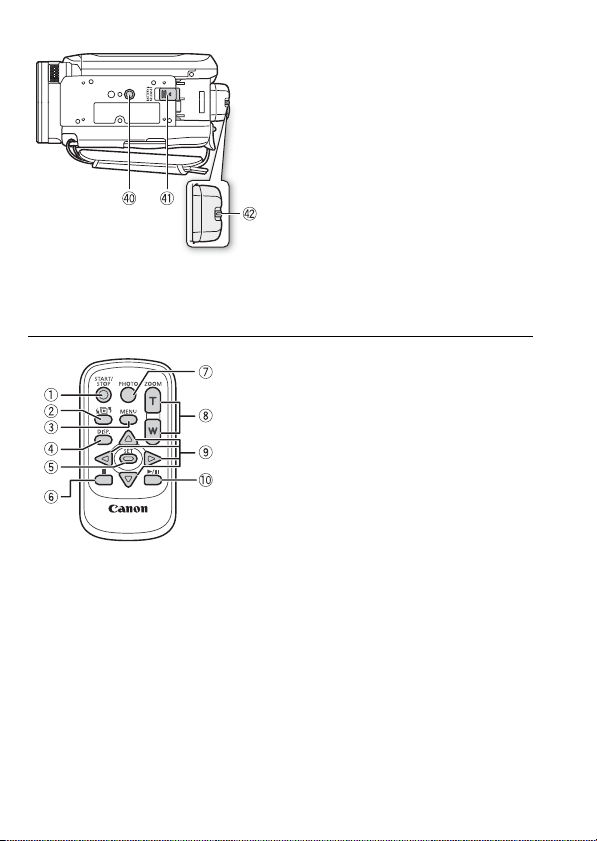
Ond
eraanzicht
Draadloze afstandsbediening WL-D89
Fq Aansluitpunt statief (0 190)
Fa BATTERY RELEASE-schakelaar
(0 20)
Fs Oogcorrectieregelaar* (0 25)
* Alleen b.
1 START/STOP-knop (0 39, 56)
2 b (indexselectie)-knop (0 50)
Door deze knop langer dan 2
seconden ingedrukt te houden, gaat u
van de opnamestand naar de
afspeelstand of omgekeerd.
3 MENU-knop (0 30, 152)
4 DISP. (schermgegevens)-knop
(0 93)
5 SET-knop
6 B (stop)-knop (0 46)
7 PHOTO-knop (0 39, 104)
8 Zoomknoppen (0 43)
9 Navigatieknoppen ( Z/O/y/A )
Aq A/C (afspeel/pauze)-knop (0 46)
18 Inleiding
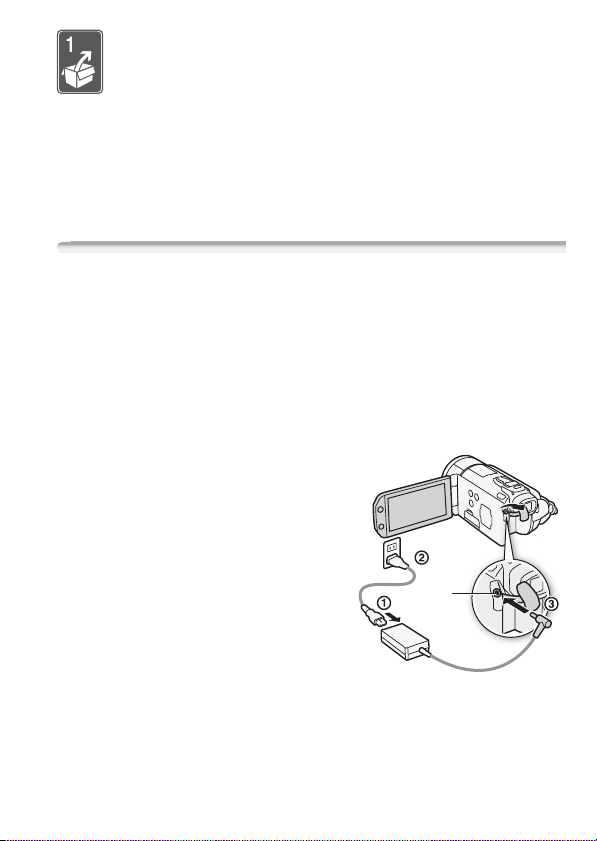
Voorbereidingen
In dit hoofdstuk volgt een beschrijving van de elementaire
bedieningshandelingen, zoals het gebruik van het
aanraakpaneel, navigatie door menu’s, en de instellingen die u
de eerste keer moet verrichten. Zo raakt u snel vertrouwd met
de camcorder.
Beginnen
De accu opladen
De camcorder kan van stroom worden voorzien met een accu of
rechtstreeks met de compacte netadapter. De accu moet de eerste
keer volledig opgeladen zijn en u moet de camcorder gebruiken totdat
de accu volledig leeg is. Hiermee zorgt u ervoor dat de resterende
opnameduur nauwkeurig wordt weergegeven.
Raadpleeg Oplaad-, opname- en afspeelduur (0 199) voor informatie
over de geschatte oplaad-, opname- en afspeelduur met een volledig
opgeladen accu.
1 Sluit het netsnoer aan op de
compacte netadapter.
2 Steek de stekker van het netsnoer in
een stopcontact.
3 Sluit de compacte netadapter aan
op het DC IN-aansluitpunt van de
camcorder.
4 Plaats de accu in de camcorder.
Druk de accu zachtjes in het accuaansluitpunt en schuif de accu omhoog
totdat deze vast klikt.
DC IN-
aansluitpunt
Voorbereidingen 19
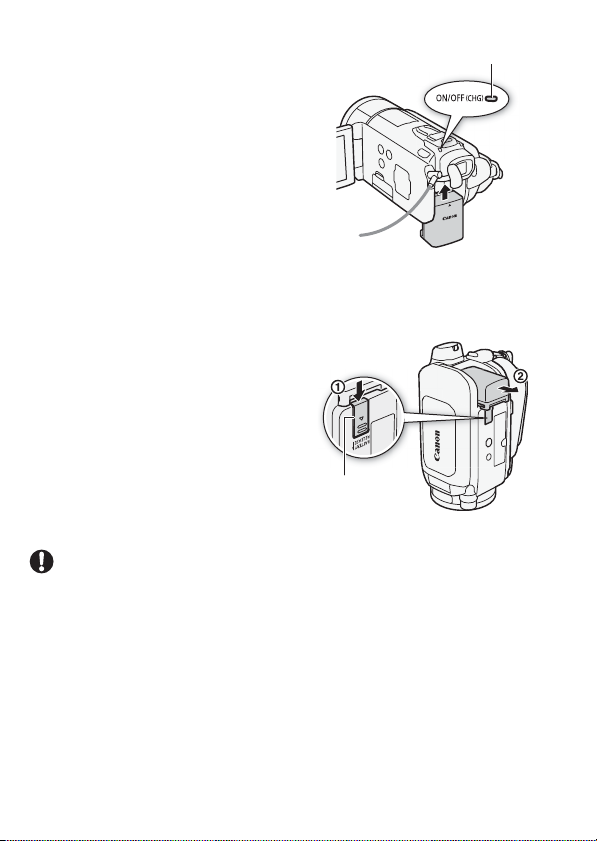
5 Het laden begint zodra de
camcorder is uitgeschakeld.
ON/OFF (CHG)-(oplaad)-indicator
• Indien de camcorder ingeschakeld
was, zal de groene ON/OFF (CHG)indicator uitgaan zodra u de
camcorder uitzet. Na een moment
gaat de ON/OFF (CHG)-indicator in
rood knipperen (accu bezig met
opladen). De rode ON/OFF (CHG)indicator gaat uit zodra de accu
volledig opgeladen is.
• Indien de indicator snel knippert,
raadpleeg dan Problemen oplossen (0 171).
De accu verwijderen
1 Schuif U in de
richting van de pijl en houd deze
schakelaar ingedrukt.
2 Schuif de accu in de richting van de
pijl en trek de accu vervolgens naar
buiten.
BATTERY RELEASEschakelaar
BELANGRIJK
• Zet de camcorder uit voordat u de compacte netadapter aansluit of
verwijdert. Nadat u op x hebt gedrukt om de camcorder uit te
zetten, worden belangrijke gegevens bijgewerkt in het geheugen. Wacht
totdat de groene ON/OFF (CHG)-indicator uitgaat.
• Het verdient aanbeveling de accu op te laden bij een temperatuur
tussen 10 °C en 30 °C. De accu wordt niet opgeladen als de
temperatuur lager is dan 0 °C of hoger is dan 40 °C.
• Sluit op het DC IN-aansluitpunt van de camcorder of op de compacte
netadapter geen elektrische apparatuur aan die niet uitdrukkelijk is
aanbevolen voor gebruik met deze camcorder.
20 Voorbereidingen
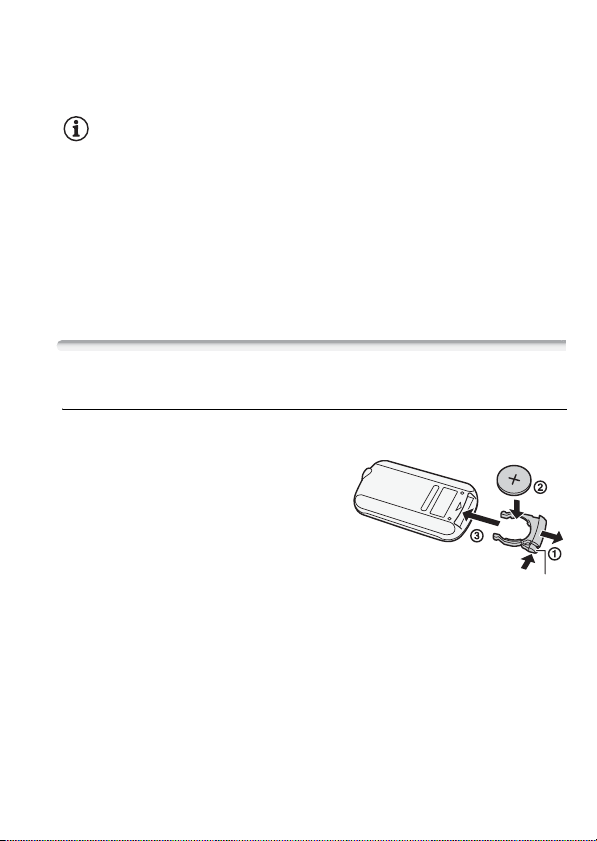
• Sluit de bijgeleverde compacte netadapter niet aan op
spanningsomzetters bij reizen naar andere continenten of op speciale
stroombronnen zoals die in vliegtuigen en schepen, DC-AC-omzetters,
etc. Anders kan het apparaat uitvallen of te heet worden.
OPMERKINGEN
• De accu wordt alleen opgeladen als de camcorder uit staat.
• Als resterende accucapaciteit een probleem vormt, kunt u de
camcorder van stroom voorzien met de compacte netadapter, zodat de
accustroom niet wordt verbruikt.
• Opgeladen accu’s ontladen zich op natuurlijke wijze. Zorg er daarom
voor dat u de accu op de dag van gebruik, of de dag ervoor, oplaadt. U
bent dan verzekerd van een volle accu.
• Wij raden u aan twee- tot driemaal zoveel opgeladen accu’s bij de hand
te houden dan u nodig denkt te hebben.
De accessoires voorbereiden
Draadloze afstandsbediening
Plaats eerst de bijgeleverde lithium-knoopcelbatterij CR2025 in de
draadloze afstandsbediening.
1 Druk het lipje in de pijlrichting en
trek de batterijhouder naar buiten.
2 Plaats de lithium-knoopcelbatterij
met de + naar boven gericht.
3 Plaats de houder weer in de
afstandsbediening.
Lipje
Voorbereidingen 21
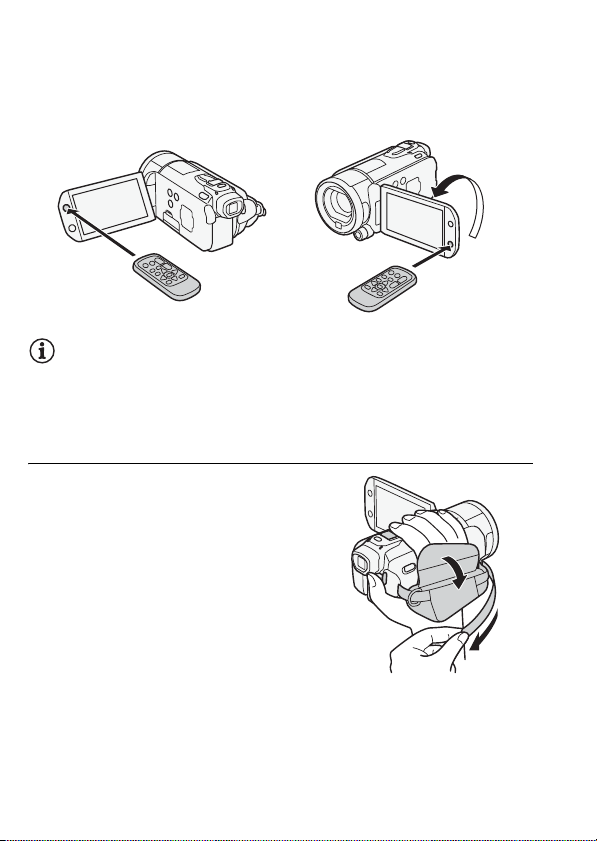
Gebruik van de draadloze afstandsbediening
Tijdens het indrukken van de knoppen moet u de afstandsbediening op
de sensor van de camcorder richten.
U kunt het LCD-paneel 180 graden draaien om de afstandsbediening
vanaf de voorzijde van de camcorder te kunnen gebruiken.
OPMERKINGEN
• De afstandsbediening zal niet goed functioneren wanneer de sensor
voor de afstandsbediening is blootgesteld aan sterke verlichting of
direct zonlicht.
Handgreepriem en overige riemen
Maak de handgreepriem vast.
Stel de handgreepriem zo af dat u met uw
wijsvinger de zoomregelaar en met uw
duim de knop g kunt bereiken.
22 Voorbereidingen
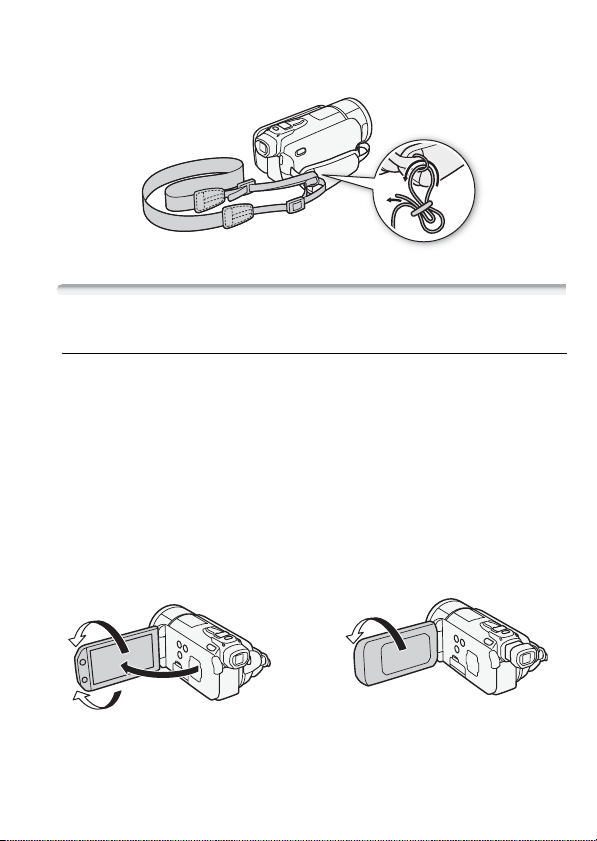
Een optionele schouderriem bevestigen
Voer de uiteinden van de schouderriem door het riembevestigingspunt op
de handgreepriem en stel de lengte van de riem bij.
Het LCD-scherm instellen en (alleen b) de zoeker gebruiken
Het LCD-paneel draaien
Open het LCD-paneel 90 graden
• U kunt het paneel 90 graden naar beneden draaien.
• U kunt het paneel 180 graden naar de lens draaien. Het 180 graden
draaien van het LCD-paneel kan heel handig zijn in de volgende
gevallen:
- b Om het onderwerp in staat te stellen het LCD-scherm te
bekijken terwijl u de zoeker gebruikt.
- Om uzelf in beeld te nemen wanneer u een opname maakt met de
zelfontspanner.
- Om met de afstandsbediening de camcorder vanaf de voorzijde te
bedienen.
180°
90°
180°
Het onderwerp kan het LCD-scherm
bekijken (b U kunt tegelijkertijd
de zoeker gebruiken)
Voorbereidingen 23
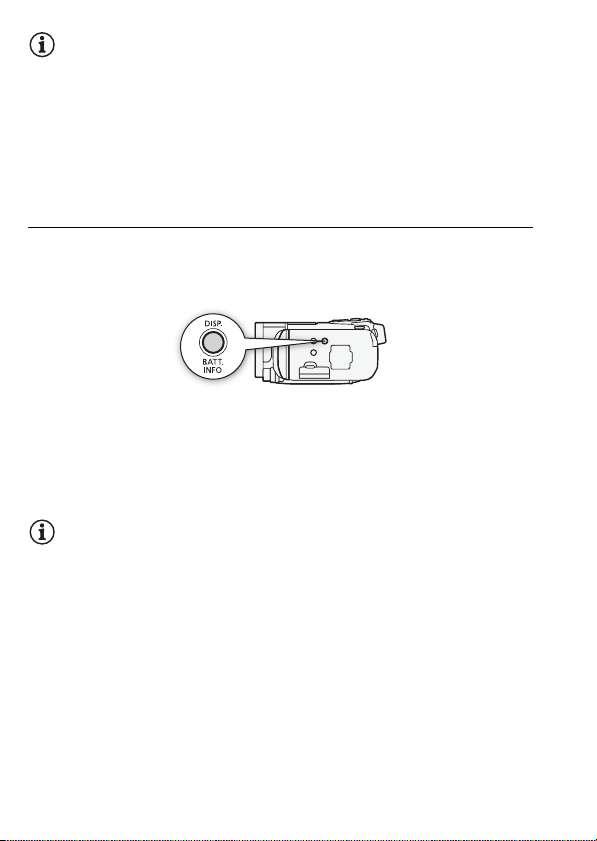
OPMERKINGEN
• Over het LCD-scherm en zoekerscherm*: De schermen zijn gefabriceerd
met uiterst verfijnde technieken. Meer dan 99,99 % van de pixels
functioneert correct. Minder dan 0,01 % van de pixels kan af en toe
mislukken of wordt weergegeven als zwarte, rode, blauwe of groene
punten. Dit heeft geen invloed op het opgenomen beeld en betekent
niet dat er problemen zijn.
*Alleen b.
LCD-achtergrondverlichting
Als u opnamen maakt op heldere plaatsen, kan het moeilijk zijn gebruik
te maken van het LCD-scherm. Zet de LCD-achtergrondverlichting aan
om het scherm helderder te maken.
Houd bij een ingeschakelde camcorder de knop h langer dan
2 seconden ingedrukt.
Herhaal deze actie om de LCD-achtergrondverlichting uit (normaal) of aan
(helder) te zetten. b Dit verandert de helderheid van zowel het LCDscherm als het zoekerscherm.
OPMERKINGEN
• De LCD-achtergrondverlichting heeft geen invloed op de helderheid van
uw opnamen.
• Gebruik van de heldere instelling bekort de effectieve gebruiksduur van
de accu.
• U kunt de helderheid van het LCD-scherm verder bijstellen met de optie
6 8 [Helderheid] of het scherm dimmen met de optie 6 8
[LCD-schermdimmer] om het scherm te kunnen gebruiken op plaatsen
waar het licht van het LCD-scherm hinderlijk is.
24 Voorbereidingen
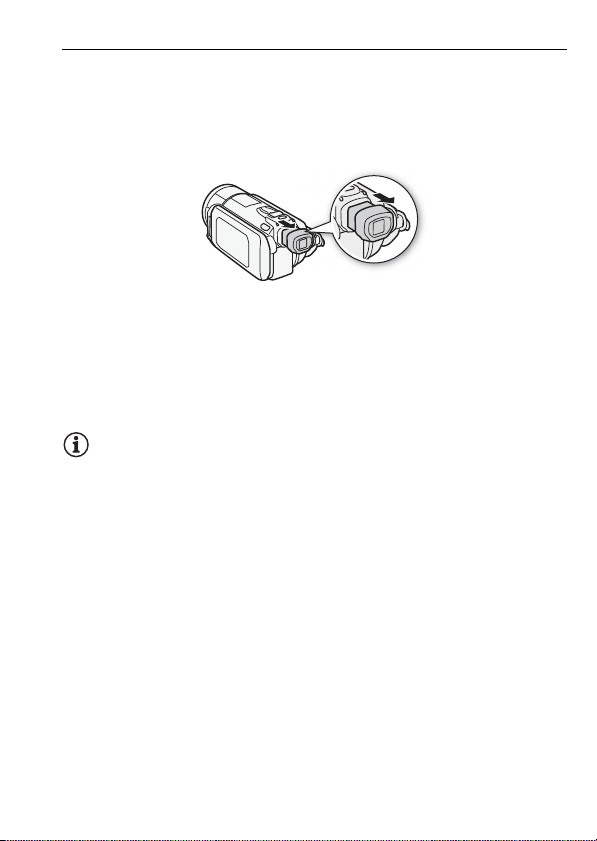
b Gebruik van de zoeker
Als u de LCD-achtergrondverlichting hebt ingeschakeld maar het
desondanks toch moeilijk blijft om het LCD-scherm te gebruiken, kunt
u gebruik maken van de zoeker. U kunt ook gebruik maken van de
zoeker als u het LCD-paneel 180
opname te laten kijken.
Als u de zoeker wilt gebruiken, grijp deze dan aan beide zijden stevig
vast en trek de zoeker naar buiten totdat u een klik hoort.
• U kunt het LCD-paneel sluiten of naar het onderwerp draaien.
• Stel de zoeker voor zover nodig bij met de oogcorrectieregelaar.
• De instelling van de LCD-achtergrondverlichting is van toepassing op
zowel het LCD-scherm als de zoeker.
OPMERKINGEN
• b Raadpleeg Hoe u de camcorder moet behandelen (0 189),
Reinigen (0 195) voor bijzonderheden over behandeling van de
zoeker.
° draait om het onderwerp naar de
Voorbereidingen 25
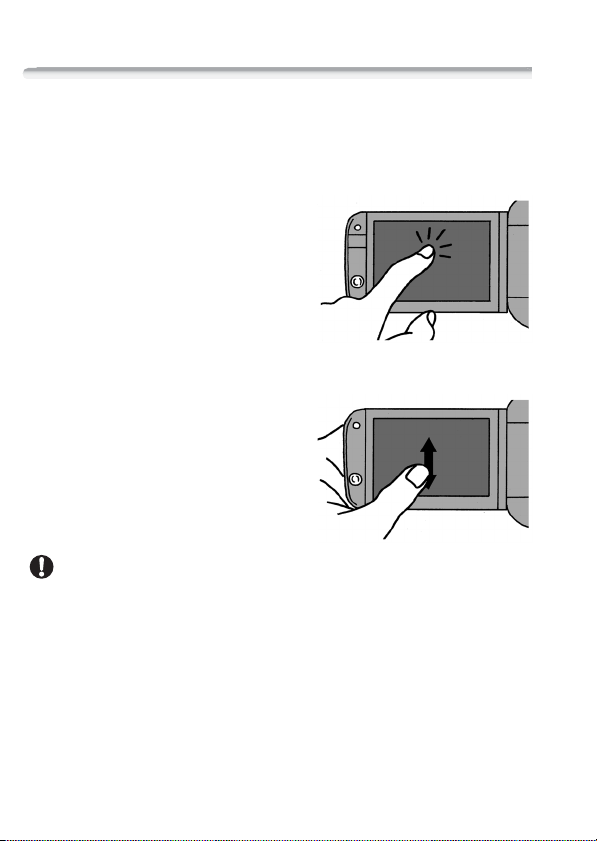
Basisbediening van de camcorder
Gebruik van het touchscreen
Welke bedieningsknoppen en menu-onderdelen op het touchscreen
worden getoond, hangt af van de bedieningsstand en de taak die u
uitvoert. Met de intuïtieve interface van het touchscreen kunt u snel alle
functies instellen.
Aanraken
Raak een menu-onderdeel aan als u het
wilt selecteren, of een bedieningsknop
om de corresponderende actie uit te
voeren. Bij sommige functies, zoals
“Aanraken & Volgen” (
gezichtsdetectie (
het touchscreen getoond onderwerp
aanraken om het te selecteren en de
camcorder de optimale instellingen te laten kiezen.
Slepen
Schuif op het scherm uw vinger omhoog
en omlaag of naar links en rechts om
door de menu’s te scrollen, door de
pagina’s van het indexscherm te
bladeren of schuifregelaars in te stellen
(bijvoorbeeld om het volume te wijzigen).
BELANGRIJK
• De camcorder maakt gebruik van een drukgevoelig touchscreen. Druk
met uw vingers stevig op scherm als u het aanraakt om een
bedieningshandeling uit te voeren.
• In de hieronder genoemde gevallen is het wellicht niet mogelijk om op
correcte wijze het touchscreen te bedienen.
- Als u het touchscreen aanraakt met natte handen, of wanneer u
handschoenen draagt of uw vingernagels of voorwerpen met harde
punten gebruikt (bijvoorbeeld ballpoints).
- Als u excessief veel druk op het scherm uitoefent of het scherm met
kracht bekrast.
- Als u een beschermfolie of klevende film op het scherm aanbrengt.
0
65) en
0
64), kunt u een op
26 Voorbereidingen
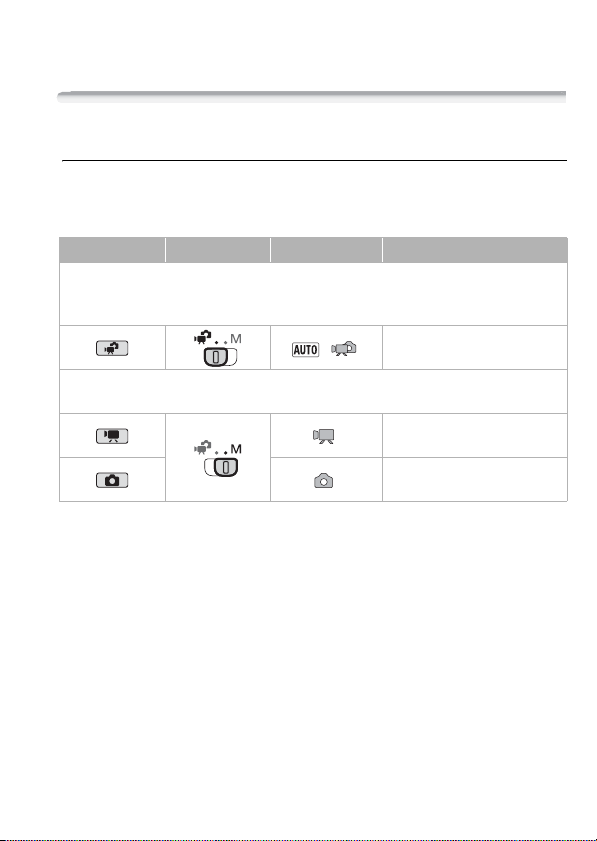
•Raadpleeg Hoe u de camcorder moet behandelen (0 189), Reinigen
(0 195) voor bijzonderheden over behandeling van het touchscreen.
Bedieningsstanden
Opnamen maken
Bij het maken van video-opnamen of foto’s wordt de bedieningsstand
van de camcorder bepaald door de stand van de keuzeschakelaar en
de bedieningsknoppen op het scherm.
Bedieningsstand Keuzeschakelaar Schermpictogram Functie
Dual Shot Kies deze stand als u gemakkelijk video-opnamen en foto’s wilt maken,
waarbij u de camcorder alle instellingen laat verzorgen – Uitstekend voor beginners of als
u zich niet wilt verdiepen in gedetailleerde camcorderinstellingen.
*
Flexibele opnamen maken Kies deze stand als u een van de speciale opnamestanden
wilt gebruiken om de menu’s en geavanceerde functies precies naar wens in te stellen.
* Welk pictogram van de bedieningsstand wordt getoond, hangt af van de optimale stand
die wordt geselecteerd door de functie AUTO (0 40).
Gemakkelijk films opnemen en
foto’s maken (0 39).
Raak [4] aan om films op te
nemen (0 56).
Raak [3] aan om foto’s te
maken (0 104).
Voorbereidingen 27
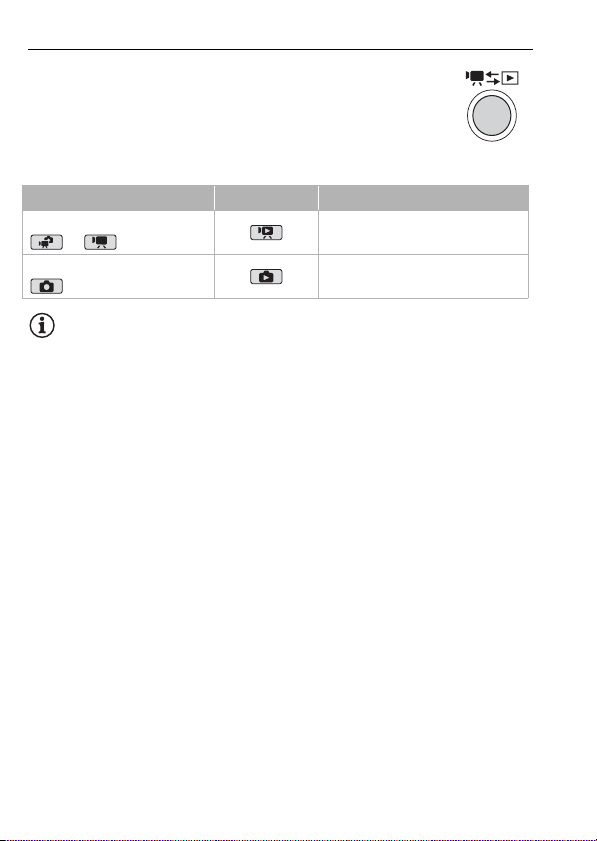
Opnamen afspelen
Druk op de opnemen/afspelen-knop S als u van de
opnamestand naar de afspeelstand wilt gaan of
omgekeerd. In welke afspeelstand u terechtkomt, hangt af
van de aanvankelijke opnamestand.
U kunt op S drukken als de camcorder uitgeschakeld
is om deze direct in de afspeelstand in te schakelen.
Aanvankelijke stand Bedieningsstand Functie
Druk op S in de stand
of .
Druk op S in de stand
.
OPMERKINGEN
• Als u overschakelt naar een afspeelstand, dan zal het geheugen dat
wordt geselecteerd voor het afspelen van opnamen, hetzelfde zijn als
het geheugen dat op dat moment is toegewezen voor het maken van
opnamen.
• U kunt ook B op de draadloze afstandsbediening indrukken en
langer dan 2 seconden vasthouden om van de opnamestand naar de
afspeelstand en omgekeerd te gaan.
Films afspelen
(indexscherm [Origineel]) (0 46).
Foto’s bekijken
(indexscherm [Foto’s]) (0 100).
28 Voorbereidingen
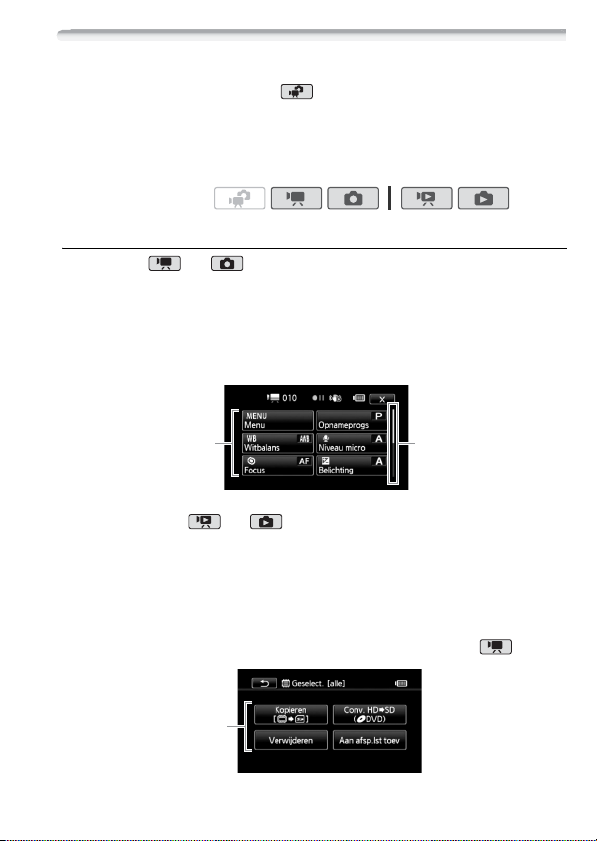
Gebruik van de menu’s
Veel camcorderfuncties kunt u instellen met het FUNC.-paneel en de
instellingsmenu’s. In de stand zijn de menu’s echter niet
toegankelijk en worden, met enkele uitzonderingen, de meeste menuinstellingen teruggezet naar de standaardwaarde.
Raadpleeg de bijlage Menu-opties - Overzicht (0 148) voor informatie
over de beschikbare menu-opties en instellingen.
Bedieningsstanden:
Het FUNC. -paneel en bewerkingspaneel
In de stand en toont het FUNC.-paneel een handig
overzicht van vaak gebruikte opnamefuncties. Raak [FUNC.] aan als u
het FUNC.-paneel wilt openen en raak vervolgens de functie aan die u
wilt instellen of wijzigen.
Het kan nodig zijn om uw vinger omhoog en omlaag over de scrollbalk
te slepen om de bedieningsknop van de gewenste functie te vinden.
Sleep uw vinger
Raak de
bedieningsknop
van de gewenste
functie aan
Raak in de stand en de optie [Bew.] aan om een
vergelijkbaar paneel te openen dat de bedieningsfuncties bevat die
beschikbaar zijn nadat u een of meer scènes of foto’s hebt
geselecteerd (bijvoorbeeld opnamen verwijderen, scènes toevoegen
aan de afspeellijst, foto’s beveiligen, etc.). Raak de bedieningsknop
van de gewenste functie aan.
Voorbeeld van bewerkingspaneel in de stand
omhoog en omlaag
over de scrollbalk
om de rest van het
paneel te kunnen
zien.
Raak de
bedieningsknop van
de gewenste functie
aan
Voorbereidingen 29
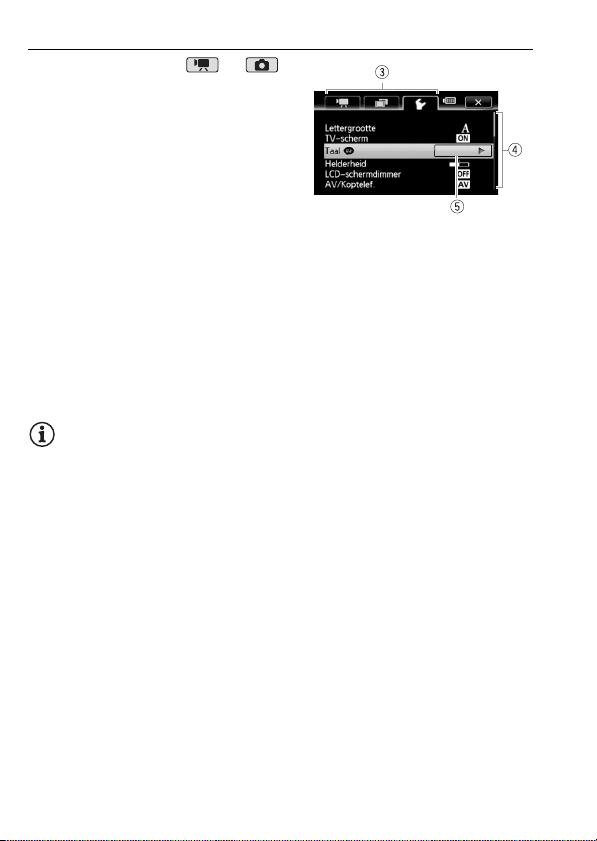
De instellingsmenu’s
1 Alleen in de stand of :
Raak [FUNC.] aan.
2 Raak [MENU] aan om de
instellingsmenu’s te openen.
U kunt ook op u op de
draadloze afstandsbediening
drukken om de instellingsmenu’s te
openen.
3 Raak de tab van het gewenste menu aan.
4 Sleep uw vinger omhoog en omlaag over de scrollbalk om de
instelling die u wilt wijzigen, in de oranje selectiebalk te brengen.
Niet-beschikbare menu-onderdelen worden gedimd getoond.
5 Als het gewenste menu-onderdeel in de oranje balk staat, raak
dan de binnenzijde aan van het kader aan de rechterzijde.
6 Raak de gewenste optie aan en raak [a] aan.
U kunt op elk gewenst moment [a] aanraken om het menu te sluiten.
OPMERKINGEN
• In menuschermen wordt een klein lettertype gebruikt, zodat u de opties
kunt zien die u op dat moment hebt geselecteerd. U kunt de grootte
van het lettertype wijzigen door 6 8 [Lettergrootte] op [A Groot]
te zetten, maar alleen de pictogrammen van de momenteel
geselecteerde opties worden op het scherm getoond.
30 Voorbereidingen
